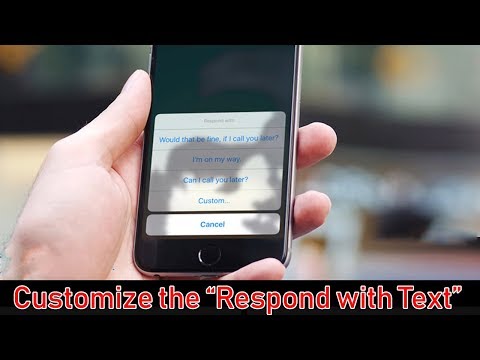
Inhoud
Met de iPhone op iOS 6, is een van de populaire nieuwe functies de mogelijkheid om een sms te sturen naar iemand die je op een slecht moment belt. Dit is geweldig om te antwoorden op contactpersonen tijdens een vergadering, een speciale gebeurtenis of als de gebruiker gewoon geen zin heeft om aan de telefoon te praten.
Er zijn drie vooraf ingestelde antwoorden waaruit een gebruiker kan kiezen, maar voor sommige zijn deze niet goed genoeg. Met een paar eenvoudige stappen kunnen deze reacties zo worden geconfigureerd dat ze persoonlijker zijn en van toepassing op het individu.
Hoe u aangepaste antwoordmeldingen instelt.
Tik Instellingen.

Scroll naar beneden en selecteerTelefoon.

kiezenReageer met bericht.

Op het volgende scherm kan de gebruiker de antwoorden verfijnen die al standaard zijn ingesteld.

Alle antwoorden beginnen met "Kan nu niet praten ..." en worden vervolgens gevolgd door de tekst in de vakken hierboven. Om deze antwoorden te veranderen, tikt u in het gebied van een antwoord dat u zou willen veranderen en voert u nieuwe tekst in. Zelfs nadat de antwoorden zijn gewijzigd, zullen ze nog steeds als een herinnering beginnen met "Kan nu niet praten ...".

Vervang de antwoorden door dingen die u vaak zou overbrengen aan iemand die u heeft gebeld. Dus ik bel je bijvoorbeeld later, zal er snel zijn, of ik ben in de klas alsjeblieft txt, ik ben allemaal goede antwoorden. Als u een extra spatie heeft, kunt u een grappige reactie maken voor vrienden of familie.
Tik op als u klaar bent met het invoeren van uw antwoordenTelefoonlinks bovenaan om het scherm te verlaten.
Aangepaste antwoordmeldingen gebruiken.
Wanneer een contact belt, verschijnt het belscherm op de volgende manier:

De rechterkant van de antwoordknop schuift omhoog om het menu Antwoord te tonen.

TikReageer met bericht.

Op het volgende scherm kunnen de berichten die u eerder hebt ingesteld, worden gebruikt op het vergrendelingsscherm. Tik eenvoudig op een van de opties om een bericht te verzenden of selecteergewoonte om een ander bericht samen te stellen.
Wanneer de contactpersoon het bericht ontvangt dat je hebt gekozen, wordt dit op zijn of haar telefoon weergegeven.

Een andere functie die de gebruiker kan helpen om iemand terug te bellen, is de Herinner me later keuze.
Hoe Remind mij later te gebruiken.
Wanneer een contactoproep vegenomhoogrechts van deAntwoord optie en tik opHerinner me later.

Op het volgende scherm staan de opties voor wanneer de herinnering zal rinkelen.

Standaard zijn de optiesOver 1 uur of Wanneer ik vertrek.Als het thuis- en werkadres van het gebruik in hun contact is opgeslagen, kunnen er ook opties zijn om hen op de hoogte te stellen wanneer ze hun werk of hun huis verlaten.

Als het scherm zoals hierboven wordt weergegeven, tikt u opOK.Hierdoor weet de app Herinneringen wanneer u de huidige locatie verlaat, als de herinnering is ingesteld om op locatie uit te gaan.


